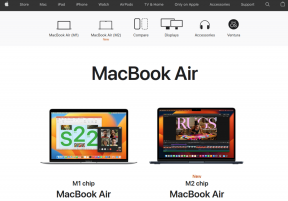एक समर्थक की तरह इंस्टाग्राम स्टोरीज हाइलाइट्स और स्टोरी आर्काइव का उपयोग कैसे करें
अनेक वस्तुओं का संग्रह / / December 02, 2021
Instagram को लॉन्च हुए लगभग एक साल और कुछ महीने हो चुके हैं कहानी विशेषता। साथ में 300 मिलियन दैनिक सक्रिय उपयोगकर्ता, ऐसा लगता है कि की लोकप्रियता इंस्टाग्राम स्टोरीज फीकी नहीं पड़ने वाली हैं कभी भी जल्द ही।

इस अवसर को भुनाने का निर्णय लेते हुए, Instagram इसमें नई सुविधाएँ जोड़ रहा है - नवीनतम है कहानियां हाइलाइट तथा कहानी संग्रह.
दिसंबर 2017 में पेश किया गया, कहानी संग्रह यह सुविधा आपको अपने पसंदीदा Instagram पर बने रहने का अवसर देने के लिए डिज़ाइन की गई है कहानियों उन्हें अपने खाते में एक फ़ोल्डर में संग्रहीत करके। जबकि ये कहानियों पहले आपके में सहेजा जा सकता था फोन की मेमोरी, यह नया जोड़ आपको अपने सभी Instagram कहानियों और पोस्ट एक छत के नीचे।
इसके अलावा, आप आर्काइव्ड इंस्टाग्राम से अपनी पसंद का चयन कर सकते हैं कहानियों और उन्हें अपने प्रोफाइल में हाईलाइट करें। बिल्कुल सटीक?
तो, आइए जानें कि अपने इंस्टाग्राम को आर्काइव कैसे करें कहानियों और उन्हें एक समर्थक की तरह हाइलाइट करें।
चरण 1: एक इंस्टाग्राम स्टोरी बनाएं
पहले चरण में एक Instagram बनाना शामिल है कहानी. यदि नवीनतम अपडेट प्राप्त करने के बाद यह आपकी पहली कहानी है, तो जैसे ही आप a. करेंगे, आपको एक पॉप-अप दिखाई देगा कहानी.

चरण 2: सेटिंग्स को ट्वीक करें
उपरोक्त संकेत मिलने के बाद, टैप करें सेटिंग्स में संपादित करें और अपनी कहानियों को संग्रहित करने के लिए टॉगल चालू करें।

यह सुनिश्चित करता है कि आपकी सभी कहानियां 24 घंटे की समय सीमा बीत जाने के बाद भी आपके इंस्टाग्राम अकाउंट में सेव हैं।
जैसा कि मैंने ऊपर उल्लेख किया है, यह सुविधा आपके पसंदीदा इंस्टाग्राम पलों को पकड़ना आसान बनाती है।
चरण 3: एक कहानी हाइलाइट बनाएं
उपरोक्त कार्य करने के बाद, अपनी कहानी पर दोबारा गौर करें और निचले दाएं कोने में छोटे दिल के आइकन पर टैप करें।


को एक नाम दें हाइलाइट और वोइला! आपने अपना पहला Instagram सफलतापूर्वक बना लिया है कहानियां हाइलाइट.

आपके नाम के नीचे आपकी प्रोफ़ाइल में हाइलाइट दिखाई देगा। इससे ज्यादा और क्या? आपके पास एक से अधिक हाइलाइट हो सकते हैं और एक हाइलाइट में एक से अधिक कहानी हो सकती है।
चरण 4: अधिक Instagram कहानियां हाइलाइट जोड़ें
एक बार हो जाने के बाद, आप अपने वर्तमान से और अधिक हाइलाइट बना सकते हैं कहानियों या उनमें से चुनें संग्रह फ़ोल्डर।


ऐसा करने के लिए, पर टैप करें प्लस दूर-दाएं कोने में आइकन (अपनी हाइलाइट की गई कहानी के बगल में) और इनमें से एक (या अधिक) चुनें संग्रह फ़ोल्डर।

वैकल्पिक रूप से, आप सीधे यहां जा सकते हैं अभिलेखागार बनाने के लिए हाइलाइट. ऊपरी दाएं कोने में आइकन पर टैप करें और कहानियां चुनें।
इसके अलावा, आप अपने बीच स्विच कर सकते हैं कहानियां पुरालेख तथा पोस्ट पुरालेख ऊपरी-दाएँ कोने में ड्रॉप-डाउन पर टैप करके।
इंस्टाग्राम स्टोरीज हाइलाइट कैसे संपादित करें
एक Instagram संपादित करना कहानियां हाइलाइट आपको इसमें और कहानियां जोड़ने, कवर छवि बदलने या यहां तक कि थंबनेल को संशोधित करने का विकल्प देता है।


आपको बस अपनी प्रोफ़ाइल पर हाइलाइट खोलना है, तीन-बिंदु मेनू आइकन पर टैप करें और चुनें हाइलाइट संपादित करें. एक बार सभी परिवर्तन हो जाने के बाद, पर टैप करें किया हुआ और परिवर्तन तुरंत दिखाई देंगे।

साथ ही, आप हाइलाइट की गई कहानी को a. के रूप में पोस्ट कर सकते हैं सामान्य इंस्टाग्राम पोस्ट.
इंस्टाग्राम स्टोरीज हाइलाइट कैसे निकालें
जब तक आप चाहें, हाइलाइट आपके इंस्टाग्राम प्रोफाइल पर बने रहेंगे। इसे हटाने के लिए उक्त हाईलाइट को खोलें और थ्री-डॉट मेन्यू आइकन पर टैप करें।

अब, चुनें हाइलाइट से हटाएं और यह किया जाएगा।
क्या आप इसका इस्तेमाल करेंगे?
हालांकि इसका अक्सर खुले तौर पर मजाक उड़ाया जाता है स्नैपचैट को कॉपी करना कहानियों, जब नई सुविधाओं को पेश करने की बात आती है तो इंस्टाग्राम मुझे विस्मित करने में कभी विफल नहीं होता है। अभी कुछ महीने पहले, इसने पेश किया था a नए स्टिकर की मेजबानी तथा में मतदान स्टिकर जोड़े कहानियों. साथ ही, विकल्प अपनी Instagram कहानियों में संगीत जोड़ें और भी ठंडा बनाता है।
तो, आपको Instagram के ये नए फ़ीचर्स कितने पसंद आए? नीचे दिए गए टिप्पणी अनुभाग में आपके किसी भी प्रश्न के बारे में हमें बताएं। हमें आपसे सुनकर अत्यंत खुशी होगी!